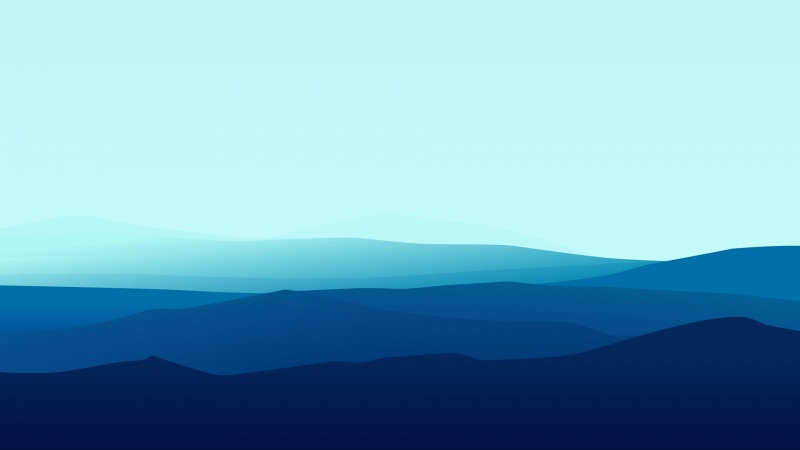双击
word
,
excel
等
office
文档很慢的解决方法大全。
1
,在资源管理器
--
工具
--
文件夹选项
--
文件类型中选中扩展名为
DOC,
点击
"
高级
"-
选择
"
打开
"-
点击
"
编辑
"-
在
"
用于执行编辑的应用程序中
"
在
/n
的后而加上
"%1"
(注:
一定要添上空格及
“”
号)
例如
:"D:\Program\MicrosoftOffice\OFFICE11\WINWORD.EXE"/n"%1"/dde
。
注意
一定是这个顺序,
其它顺序都是不对的。
取消
“使用
DDE
”
前的钩,
点击确定后,
你的
WORD
打开速度就会提高很多,没有延迟了。同理,
EXECL
就是选择扩展名为
XLS
,用相同的方
法在
/e
的后而加
"%1",
并取消“使用
DDE
”前的钩。
2
,删除
C:\Documents
and
Settings\
当前用户名
\Application
Data\Microsoft\Templates
下的
normal.dot
模板
3
,把杀毒软件里的
office
文档监控去掉试试看。
4
,到‘
C:\WINDOWS\system32\spool\PRINTERS
’下看看有没有文件,有则删掉。
5
,删掉网络打印机,或者禁用打印服务,或者将文档的程序设为禁止网络访问试试。
6
,在
Word
中,
提供了一些帮助网页链接和内容更新,当我们打开
Word
时就会自动链接网
页并更新内容,造成时间的浪费,而这些内容并不是我们想要的。取消方法:
单击菜单栏的“工具”
---
“选项”
,选择“常规”
,将“打开时更新自动方式的链接”前面的
勾取消;
点击窗口下方的“服务选项”将“该文档是工作区„„”
、
“有一些关于此„„”前面的勾取
消;
在“打开文档时,获取文档和工作区的更新”下方,选择“从不”
;
在“关闭文档时,用您的更改更新工作区副本”
,选择“从不”
。
选择“客户反馈选项”在提示“是”或“否”两栏选择中选择“否”
。
点击“在线内容”
,将“显示„„的内容和链接”前的勾取消。
点击“
web
选项”
,选择“文件”
,将第
3
、
4
、
5
个勾取消。
单击菜单栏的“工具”
---
“选项”
,选择“编辑”
,将“提示更新样式”
、
“保持格式跟踪”前
的勾取消。
7
,到
C:\Program
Files\Microsoft
Office\OFFICE11\STARTUP
下(假定
OFFICE
装在了这个
路径下)
,
找到两个文件
MathPage
和
MathTypeCommands5ForWord
,
删除这两个文件,
然
后重新启动
WORD
,就会很快打开
word
了。
8
,
“拼写检查语法”功能:选择【工具】菜单下的【选项】命令,打开【选项】对话框,打
开【拼写和语法】选项卡,禁用【键入时检查拼写】
、
【键入时检查语法】和【随拼写检查语
法】选项。